Jak dodać licznik?
Następujący artykuł dotyczy naszego nowego edytora Formularze i Pop-upy. Edytor legacy można znaleźć tutaj.
Jak umieścić licznik na formularzu lub pop-upie
Aby dodać licznik:
- Przejdź do zakładki Formularze i pop-upy i kliknij nazwę formularza.
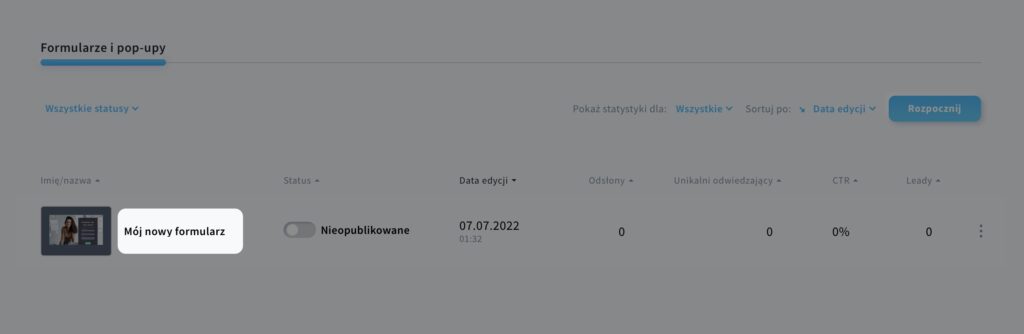
- Kliknij Edytuj projekt.
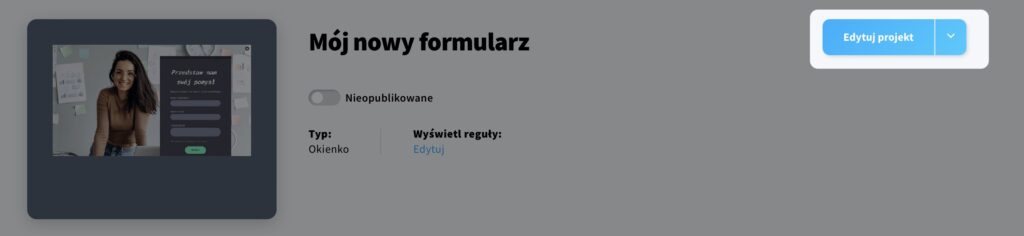
- Kliknij ikonę Dodaj elementy.
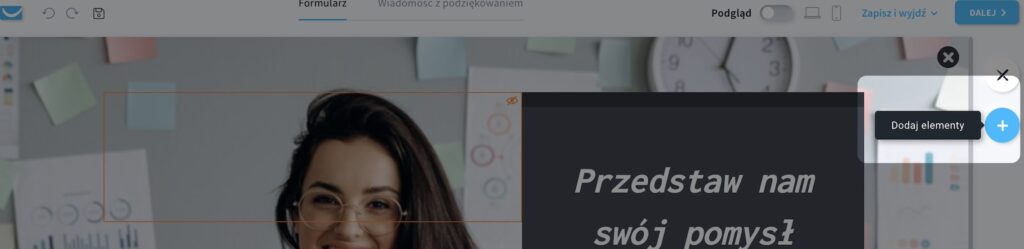
- Przeciągnij Licznik w wybrane miejsce na formularzu.
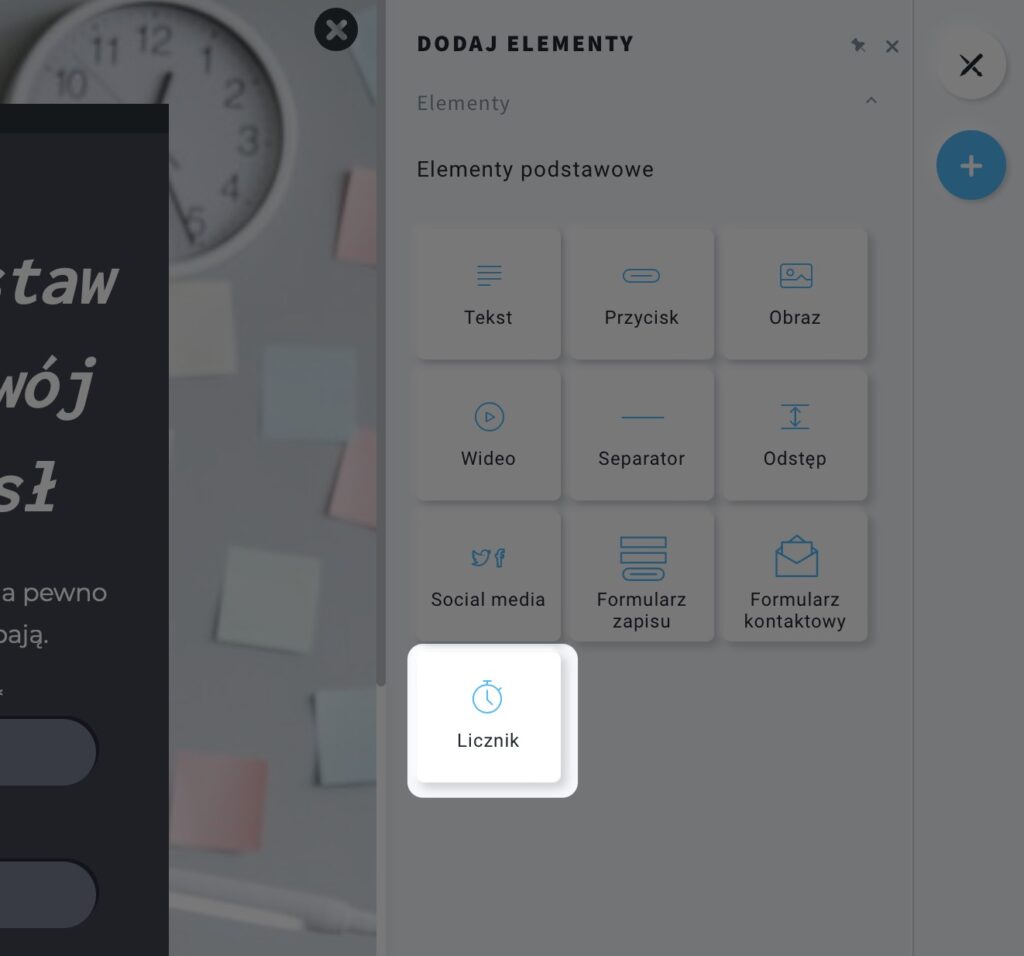
Jak edytować licznik?
Aby edytować licznik:
Kliknij licznik umieszczony na formularzu lub popupie. Po prawej stronie zobaczysz ustawienia licznika podzielone na cztery rozwijalne sekcje:
- Rodzaj – w tym miejscu wybierzesz rodzaj licznika (Odnawialny lub Stała data) i ustawisz Czas trwania odliczania lub Datę zakończenia odliczania, w zależności od wybranego rodzaju. Tutaj również wybierzesz format licznika.
- Projekt licznika – w tym miejscu ustawisz czcionkę, a także jej wielkość, styl i kolor, ustawisz też kolor tła, marginesy, obramowanie oraz zaokrąglenie.
- Projekt etykiety – w tym miejscu wybierzesz czcionkę etykiety, jej rozmiar, styl oraz kolor.
- Ustawienia bloku – w tym miejscu skonfigurujesz wygląd całego elementu przy użyciu opcji takich jak: kolor, marginesy, obramowanie, kolor obramowania, zaokrąglenie, cienie i kolor cieni.
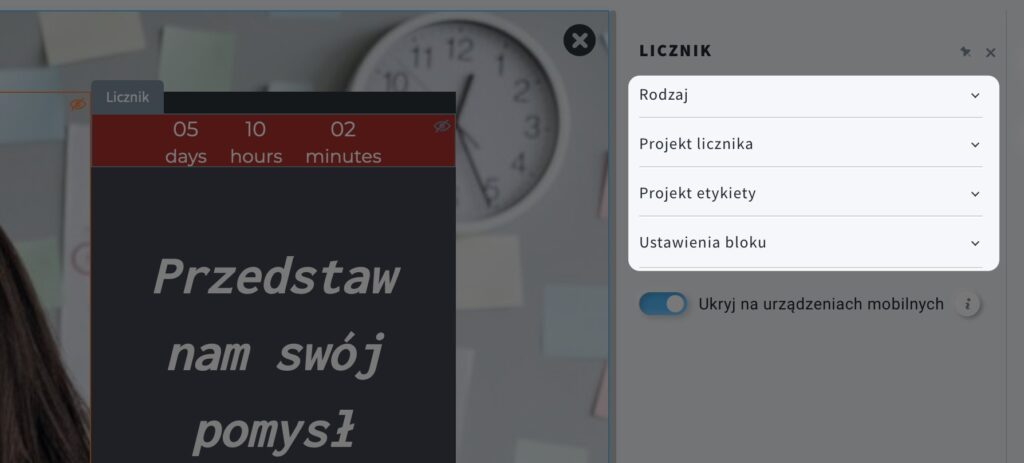
Poniżej dostępna jest opcja Ukrywania licznika na urządzeniach mobilnych.




